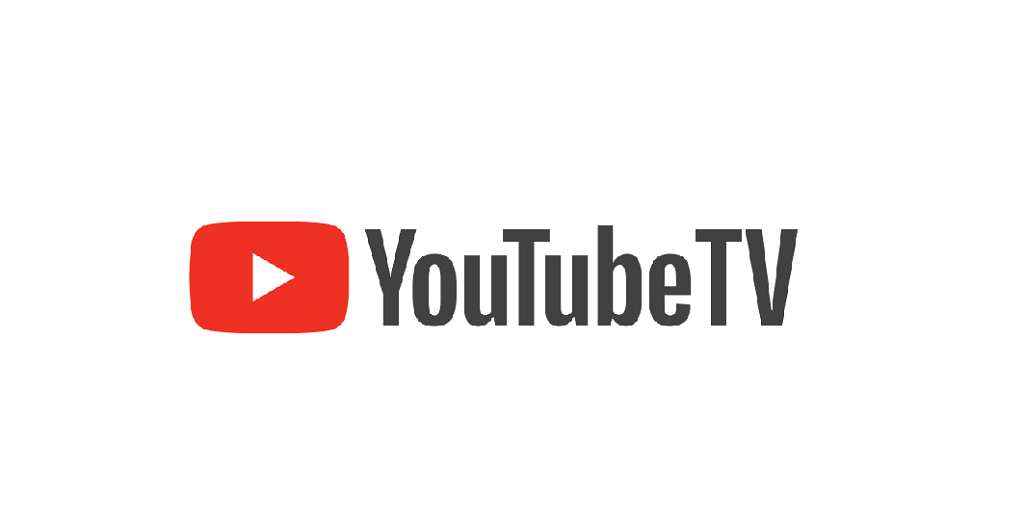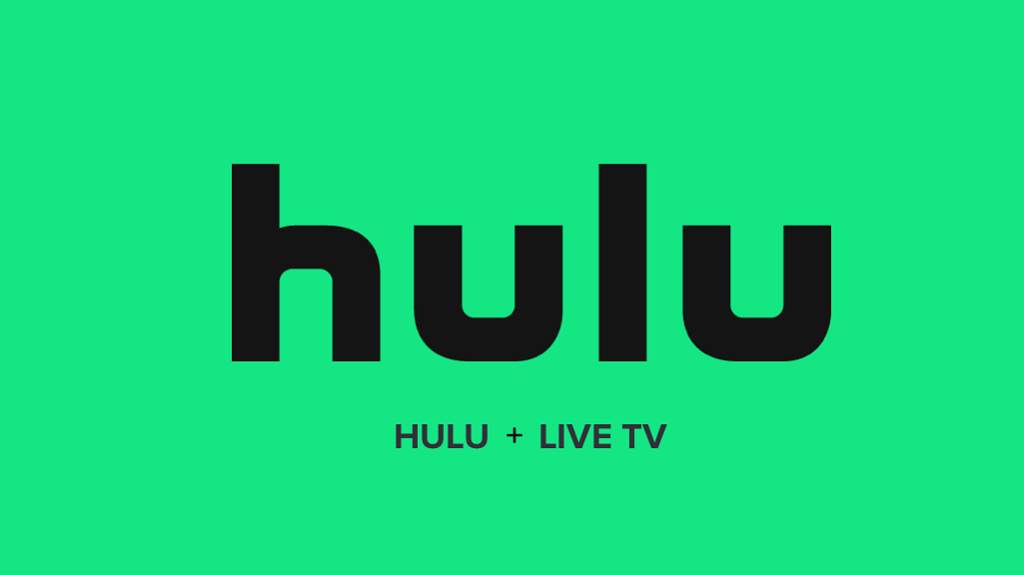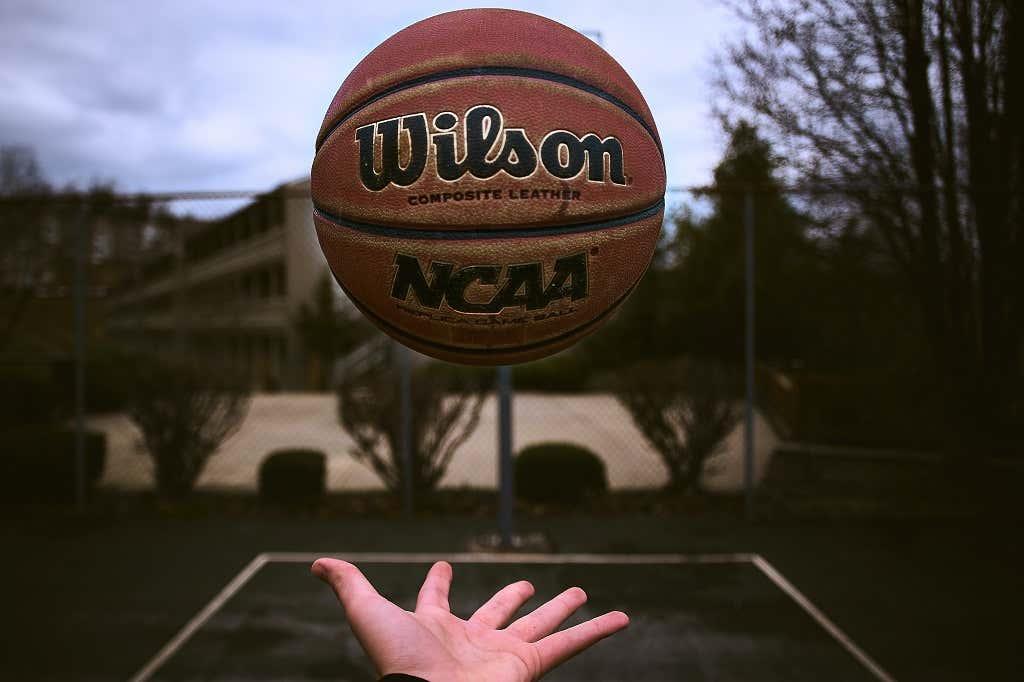March Madness включва турнири по баскетбол за мъже и жени на Националната университетска атлетическа асоциация (NCAA), дивизия I. Известен също като „Големият танц“, 68 от най-добрите колежански баскетболни отбори се изправят един срещу друг, за да бъдат короновани за национален шампион, като UCLA държи рекорда от 11 спечелени титли.
И така, как можете да гледате March Madness онлайн през 2022 г., ако нямате кабел? В тази статия ще разгледаме най-добрите места, където можете да гледате турнира на NCAA онлайн.

Къде да предавате March Madness онлайн
Четири различни канала хостват игрите за March Madness онлайн на живо: CBS, TNT, TBS и truTV. За да гледате всеки мач, ще ви трябва услуга (или множество услуги), която предоставя достъп до тези потоци.
Достъпът до CBS зависи от вашето географско местоположение, така че от списъка по-долу проверете отново дали услугата за стрийминг предлага CBS за вас.
Ако CBS не е достъпен там, където живеете, единствената ви възможност е да се абонирате за Paramount+ и друга услуга, която предлага останалите три предавания на живо.
1. YouTube TV
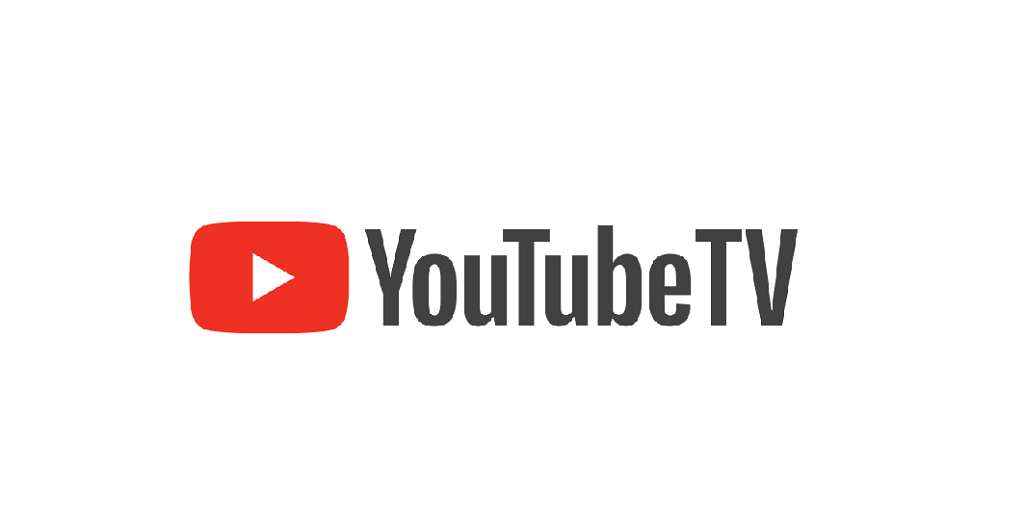
Планът за YouTube TV включва всички четири канала, които трябва да гледате всеки мач от националния шампионат. Освен това предоставя над 85 други канала на живо с неограничено съхранение на записи.
Планът за YouTube TV струва $64,99 на месец и се поддържа от AppleTV, Android TV, Roku , Amazon FireTV и други стрийминг устройства.
2. Hulu + телевизия на живо
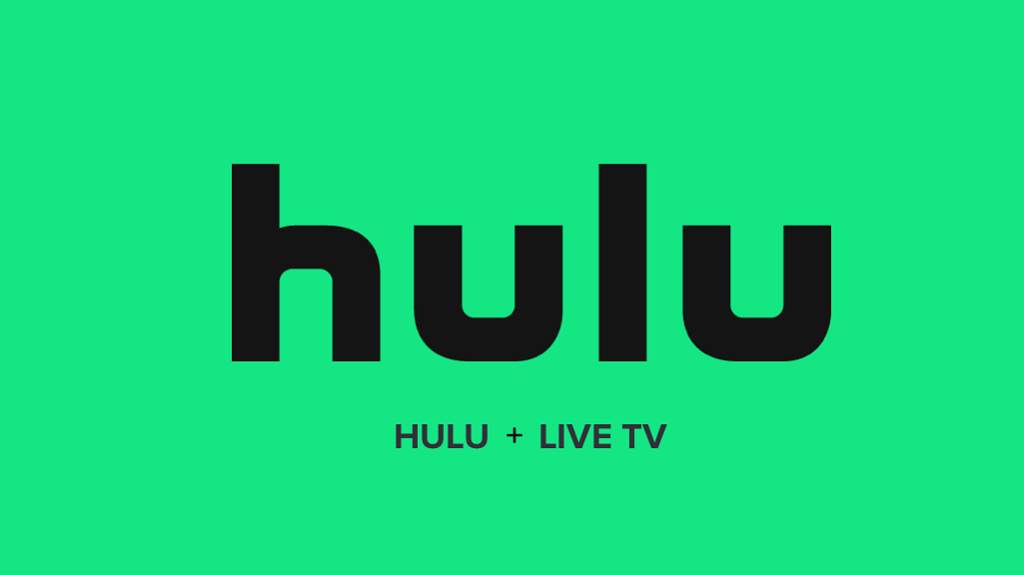
Планът Hulu + Live TV покрива всеки необходим телевизионен канал на живо (както и допълнителни бонуси като Disney+ и ESPN+ за допълнителни предавания и спортове на живо ). Hulu + Live TV предлага 7-дневен безплатен пробен период, който ще покрие поне един уикенд на игрите March Madness. След това струва $69,99 на месец. Предлага се и на Xbox One, PlayStation, Android и iOS.
3. DirectTV поток

DirectTV Stream покрива всеки мъжки баскетболен мач на NCAA March Madness. DirectTV предоставя над 65 телевизионни канала на живо и над 40 000 заглавия по заявка.
Те предлагат 5-дневен безплатен пробен период и след това таксуват $69,99 на месец за абонамент. DirectTV се поддържа и от повечето стрийминг устройства.
Забележка: AT&T TV вече премина към DirectTV Stream за нови потребители.
Други опции за поточно предаване
Има и други често препоръчвани услуги за стрийминг, включително Paramount+ , fuboTV и Sling TV , но ако искате да гледате всеки мач в NCAA March Madness Live, струва си да ги избягвате, тъй като не предлагат всички необходими канали.
За да не се разстройвате в деня на мача, когато разберете, че услугата ви не го предава, по-добре изберете една от трите опции, изброени по-горе.

Въпреки това, в зависимост от местоположението ви, може да е по-евтино да комбинирате абонамент за Paramount+ с една от услугите, които покриват TNT, TBS и truTV (като Sling TV, която е най-достъпната услуга в този списък на $35 на месец и предлага 3-дневен безплатен пробен период). Paramount+ (по-рано CBS All Access) дава достъп до CBS само за $4,99 на месец.
Също така е възможно да промените местоположението си с VPN за достъп до географски блокирани услуги . Всичко, което трябва да направите, е да получите 30-дневен безплатен пробен период на избрания от вас VPN и да получите достъп до услугата за стрийминг от вашето местоположение. Само имайте предвид, че не всички VPN ще коригират проблем с геоблокиране.
Гледайте March Madness онлайн безплатно
Ако сте с ограничен бюджет, също е възможно да обедините всеки от безплатните изпитания и да покриете почти всички турнирни игри. Ето графика на March Madness, за да можете да разберете как да гледате турнира безплатно:
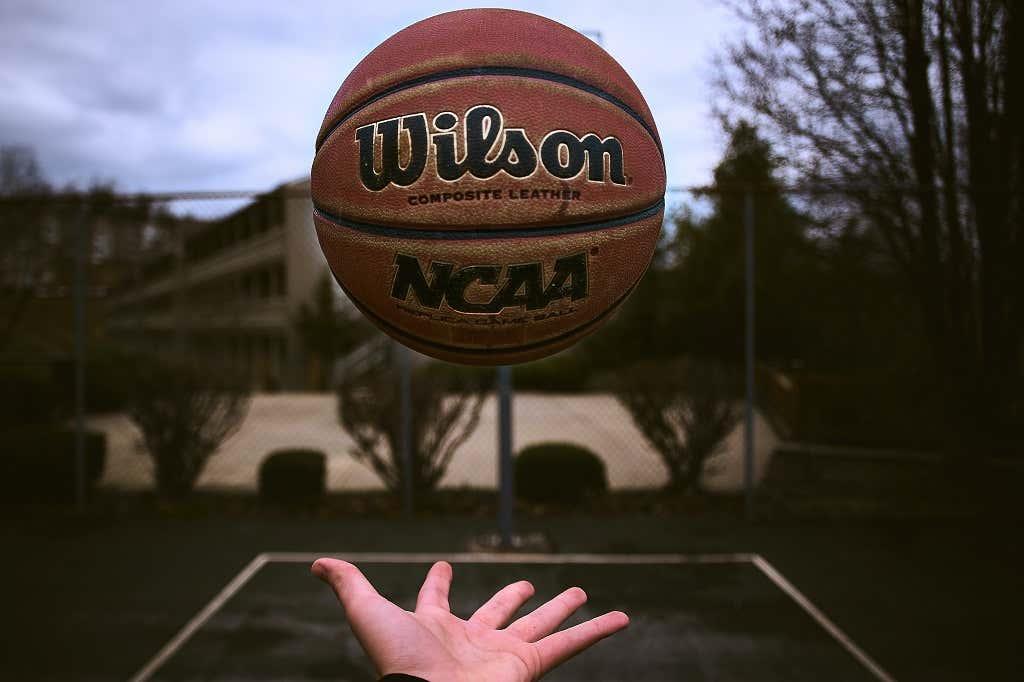
- Подбор – 13 март по CBS
- Първи четири – 15 и 16 март по TBS и truTV
- Кръг 1/2 – 17-20 март по CBS, TBS, TNT и truTV
- Sweet 16 – 24 и 25 март по CBS и TBS
- Elite Eight – 26 и 27 март по CBS и TBS
- Финална четворка – 2 април по TBS
- Мач от националния шампионат – 4 април по TBS
Обратно към танца
Ако режете кабели, не се притеснявайте; има много начини, по които все още можете да гледате всеки мач от дивизия I на NCAA без доставчик на кабелна телевизия. Въпреки че всяка от услугите за стрийминг ще ви върне назад, ако планирате да използвате всяка безплатна пробна версия в ключови моменти, ще можете да гледате турнира безплатно, като започнете с първия кръг.